最近有Win7系统用户反映,用电脑看优酷视频的时候,出现提示“网络连接出错,请稍后再试”,用户不知道这是怎么回事,也不知道该怎么解决,为此非常苦恼。那么,Win7系统优酷客户端网络错误怎么解决呢?下面,我们就一起往下看看Win7系统优酷客户端网络错误的解决方法。

方法/步骤
出现优酷网络连接出错有很多原因,电脑中毒、网络连接设置问题、浏览器的兼容问题、优酷网出现问题以及flash player的更新。
1、利用电脑杀毒软件杀毒,检查是否是因为电脑中毒。
2、清理电脑缓存。
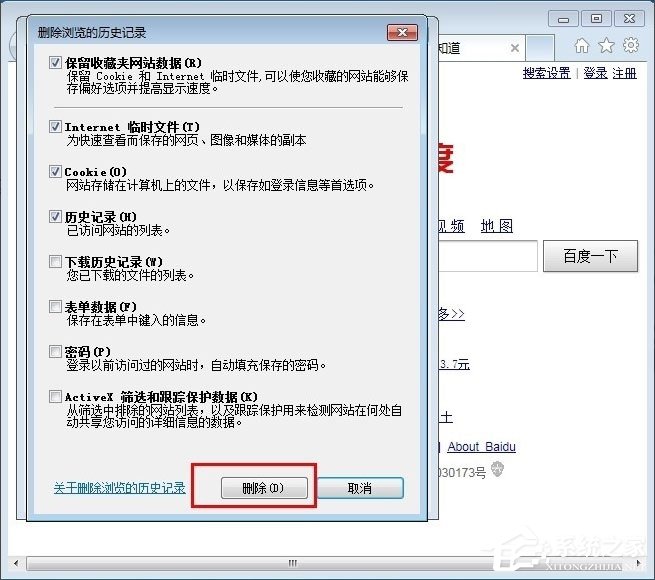
3、检查电脑的网络连接设置,有时候网络连接设置会出现错误。

4、在不同浏览器打开优酷视频,检查是否是浏览器的原因引起的优酷网络连接出错,如果是的话,就卸载这款浏览器吧。
5、打开360安全卫士上的电脑门诊,点击上网异常 ,选择优酷视频加载修复,电脑会自动修复优酷优酷网络连接出错的问题。
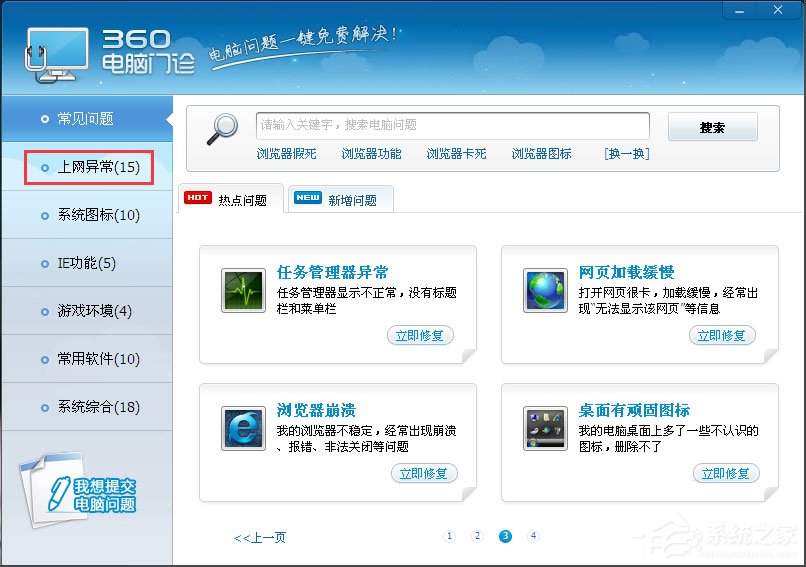
6、更新Flash Player播放器,优酷网络连接出错很可能你的Flash版本需要更新,在优酷网观看视频需要升级播放器。
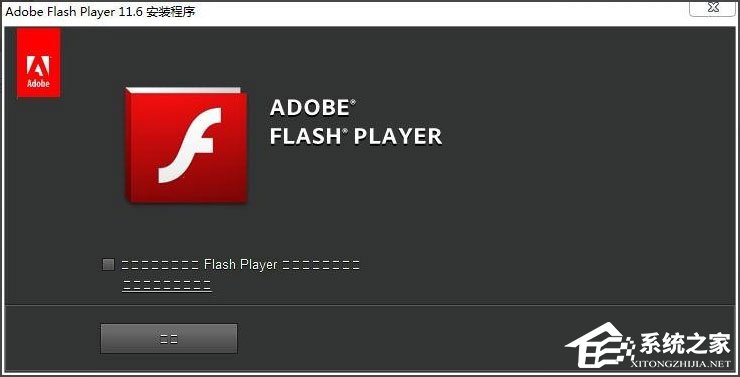
以上就是Win7系统优酷客户端网络错误的具体解决方法,按照以上方法进行操作后,相信再次观看优酷视频的时候就不会再出现该提示了。
优酷无法连接网络,出现“网络请求出错”要如何解决?
优酷客户端网络请求出错解决方法:
1、我们可以把优酷客户端文件夹里的东西全部删除,然后再重新安装优酷客户端就好了。
2、查看360安全卫士的屏蔽设置,取消对优酷客户端的上网拦截。
优酷客户端登录,提示“网络错误”,求解决方法!
您好,针对您的问题描述看,可能是网络不稳定导致的,可以尝试以下方案测试!~
方案一:打开安全卫士,在功能大全中打开LSP修复”;根据提示诊断、修复。
方案二:
1.
在功能大全中打开“断网急救箱”;
2.
根据提示诊断、修复。
方案三:更改网卡模式
1.
选中【计算机】点击右键选择【管理】。
2.
依次打开【设备管理器】在右侧找到【网络适配器】中对应使用的网卡双击打开,选择【高级】标签中的
【连接速度和双工模式】选项,将右侧的值改为【10Mbps】半双工,然后点击【确定】即可。
方案四:建议您检测网络线路连接或重启路由器和‘猫’,把这些设备断电两分钟,然后重新开启再试。
